

By Vernon Roderick, Last Update: February 3, 2020
Normalerweise ist Ihr iTunes mit Klingeltönen gefüllt und es werden mit der Zeit immer mehr Klingeltöne hinzugefügt. Dies ist jedoch nicht immer der Fall, Sie müssen es zu gegebener Zeit selbst tun. Dies gilt insbesondere dann, wenn Sie benutzerdefinierte Klingeltöne hinzufügen möchten.
Zum Glück gibt es verschiedene Methoden an wie man einen Klingelton zu iTunes hinzufügt, aber es wird nicht leicht sein, sie zu lernen. Schließlich gab es unzählige Updates bei iTunes, die möglicherweise die Möglichkeit einschränken, Klingeltöne frei hinzuzufügen. Fahren wir in jedem Fall mit unserer ersten Option fort.
Methode 1: Hinzufügen eines Klingeltons zu iTunes per TelefonübertragungMethode 2: Hinzufügen eines Klingeltons zu iTunes mithilfe eines ComputersMethode 3: Hinzufügen eines benutzerdefinierten Klingeltons zu iTunesMethode 4: Hinzufügen eines Klingeltons zu iTunes mithilfe der AppFinal Words
Um einen Klingelton in iTunes hinzuzufügen, müssen Sie diesen entweder herunterladen und mit iTunes suchen oder den Klingelton von einer anderen Quelle übertragen. Lernen wie man einen Klingelton zu iTunes hinzufügt Bei der Verwendung von Spezialsoftware handelt es sich um letztere.
Hierzu empfehlen wir FoneDog Telefonübertragung. Es ist eine Software, mit der Sie Dateien von einem Ort zum anderen übertragen können. Dies bedeutet, dass jeder Klingelton, den Sie auf einem Ihrer Geräte haben, einfach auf iTunes übertragen werden kann. Hier erfahren Sie, wie Sie FoneDog Phone Transfer für verwenden können wie man einen Klingelton zu iTunes hinzufügt:
Laden Sie zunächst die Setup-Datei von FoneDog Phone Transfer herunter. Wir empfehlen, es von der offiziellen Website abzurufen, um Piraterie- und Malware-Probleme zu vermeiden. Installieren Sie als Nächstes die Software.
Telefonübertragung
Übertragen Sie Dateien zwischen iOS, Android und Windows-PC.
Übertragen und sichern Sie Textnachrichten, Kontakte, Fotos, Videos und Musik auf einfache Weise auf dem Computer.
Vollständig kompatibel mit iOS 13 und Android 9.0.
Gratis Download

Nachdem Sie die Software erfolgreich heruntergeladen und installiert haben, öffnen Sie sie auf Ihrem Computer. Verbinden Sie dann Ihr Mobilgerät über ein Kabel mit dem Desktop. Die Software erkennt Ihr Gerät automatisch und zeigt einige Informationen über das Gerät auf der Benutzeroberfläche der Software an, einschließlich der technischen Daten.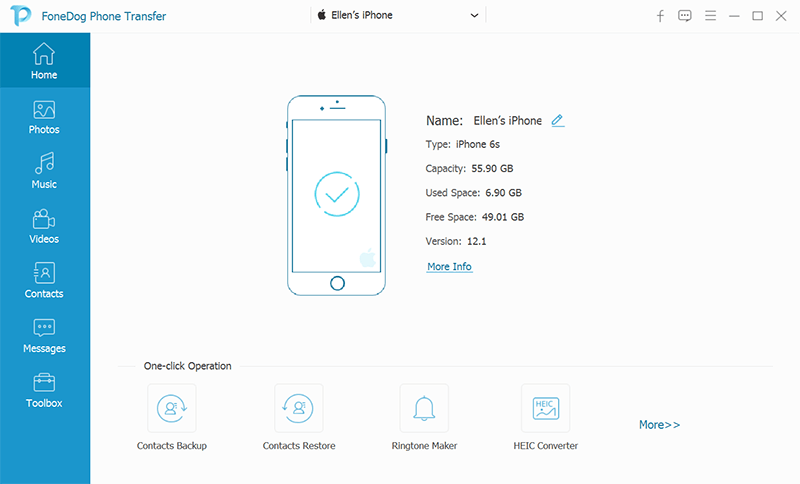
Auf der Hauptoberfläche sehen Sie, dass sich auf der linken Seite des Fensters verschiedene Datentypen befinden. Dies beinhaltet Fotos, Musik, Videos und mehr. Da es sich um Klingeltöne handelt, müssen wir auswählen Musikk. Daraufhin werden rechts neben den Datentypen verschiedene Verzeichnisse angezeigt.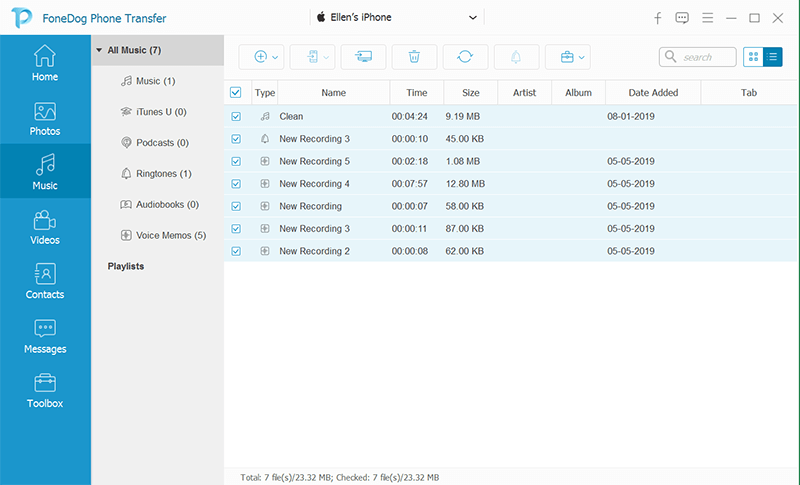
Navigieren Sie in den Verzeichnissen zu dem Ort, an dem sich der Klingelton befindet, den Sie zu iTunes hinzufügen möchten. Sobald Sie den richtigen Ordner ausgewählt haben, wird auf der rechten Seite eine Liste der Elemente angezeigt. Um einen Artikel auszuwählen, klicken Sie auf die entsprechenden Kästchen. Sobald die Auswahl abgeschlossen ist, klicken Sie auf Auf PC exportieren welches am oberen Rand der Software zu finden sein sollte.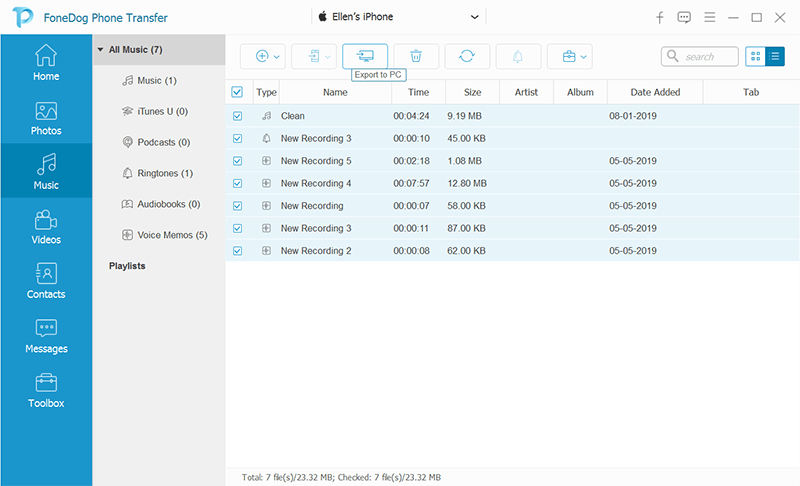
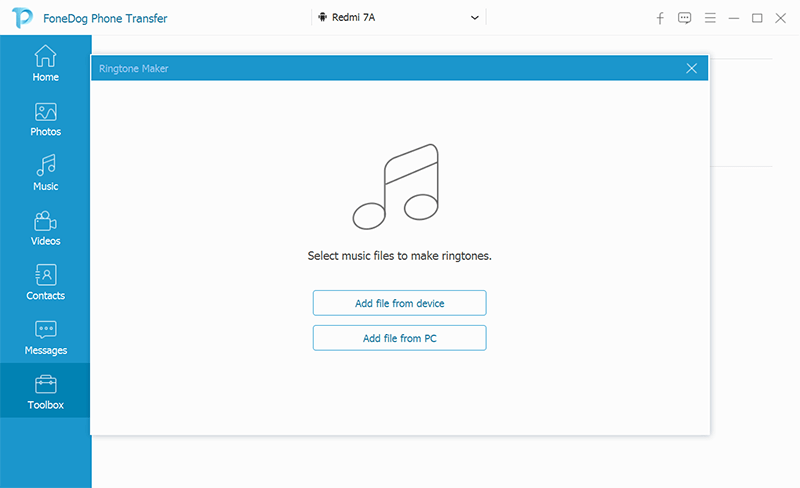
Nachdem dies gesagt wurde, wissen Sie es jetzt wie man einen Klingelton zu iTunes hinzufügt mit einer speziellen Software. Wie können Sie dies nun tun, ohne auf ein Tool eines Drittanbieters angewiesen zu sein?
Wenn es dein Ziel ist zu lernen wie man einen Klingelton zu iTunes hinzufügt und nicht benutzerdefinierte Klingeltöne, dann wäre es viel einfacher. Alles was du brauchst ist dein Computer und natürlich die iTunes App. Es ist ziemlich einfach, aber Sie müssen sicherstellen, dass Sie sich in diesen Schritten nicht verlaufen:
Damit sind Sie fertig. Alles, was Sie tun müssen, ist, dies für jeden Klingelton zu tun, den Sie bei iTunes hinzufügen möchten. Dies funktioniert normalerweise bei den meisten Klingeltönen, die Sie hinzufügen möchten, es sei denn, es handelt sich um benutzerdefinierte Klingeltöne.
Wenn du lernen willst wie man einen Klingelton zu iTunes hinzufügtEs wäre sehr einfach, aber es wäre eine andere Geschichte, wenn es sich um benutzerdefinierte Klingeltöne handeln würde. Dazu müssen Sie eine andere Anleitung befolgen. Hier sind die Schritte, die Sie ausführen müssen:
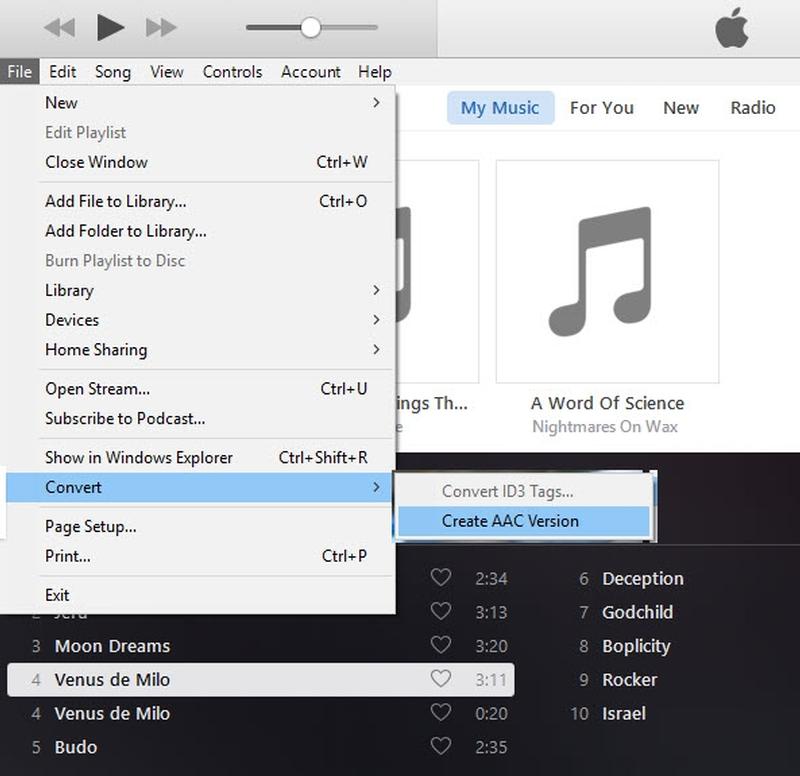
Das ist alles, was Sie über das Lernen wissen müssen wie man einen Klingelton zu iTunes hinzufügt mit benutzerdefinierten Songs. Da es sich natürlich um benutzerdefinierte Klingeltöne handelt, wären die Schritte komplizierter und schwieriger. Unabhängig davon sollte dies ausreichen, um Ihnen auf Ihrem Weg zu helfen. Nun gehen wir zu unserem letzten Eintrag.
Das haben wir schon erwähnt FoneDog Telefonübertragung hat eine Ringtone Maker-Funktion. Eine Übertragungssoftware verfügt zwar nur selten über eine solche Funktion, es gibt jedoch zahlreiche Tools, die sich auf die Erstellung benutzerdefinierter Klingeltöne spezialisiert haben.
Überraschenderweise können die meisten von ihnen im Internet kostenlos genutzt werden. Einige Beispiele für Klingeltonhersteller-Apps sind die folgenden:
Dies sind nur die, die wir empfehlen. Wenn Sie feststellen, dass diese fünf nicht für Sie geeignet sind, finden Sie möglicherweise auch selbst Klingeltonhersteller-Apps. Wir raten Ihnen jedoch nur davon ab, Apps von nicht autorisierten Quellen zu beziehen, da diese möglicherweise Malware enthalten. Unabhängig davon endet dies mit den vier Methoden wie man einen Klingelton zu iTunes hinzufügt.
Telefonübertragung
Übertragen Sie Dateien zwischen iOS, Android und Windows-PC.
Übertragen und sichern Sie Textnachrichten, Kontakte, Fotos, Videos und Musik auf einfache Weise auf dem Computer.
Vollständig kompatibel mit iOS 13 und Android 9.0.
Gratis Download

Es gibt unzählige Möglichkeiten, Ihrem Telefon Ästhetik zu verleihen. Eine dieser Möglichkeiten ist das Hinzufügen eines Klingeltons, den Sie mögen. Meistens ist der gewünschte Klingelton jedoch auf Ihrem System nicht vorhanden.
Aus diesem Grund müssen wir wissen wie man einen Klingelton zu iTunes hinzufügt mit unserem eigenen Lied der Wahl. Glücklicherweise können Sie dies mit vier Methoden tun, die wir alle in diesem Artikel besprochen haben. Hoffentlich hat Ihnen dies dabei geholfen, was Sie erreichen möchten.
Hinterlassen Sie einen Kommentar
Kommentar
Telefonübertragung
Übertragen Sie mit FoneDog Phone Transfer Daten von iPhone, Android, iOS und Computer ohne Verlust an einen beliebigen Ort. Wie Foto, Nachrichten, Kontakte, Musik usw.
Kostenlos TestenBeliebte Artikel
/
INFORMATIVLANGWEILIG
/
SchlichtKOMPLIZIERT
Vielen Dank! Hier haben Sie die Wahl:
Excellent
Rating: 4.7 / 5 (basierend auf 59 Bewertungen)